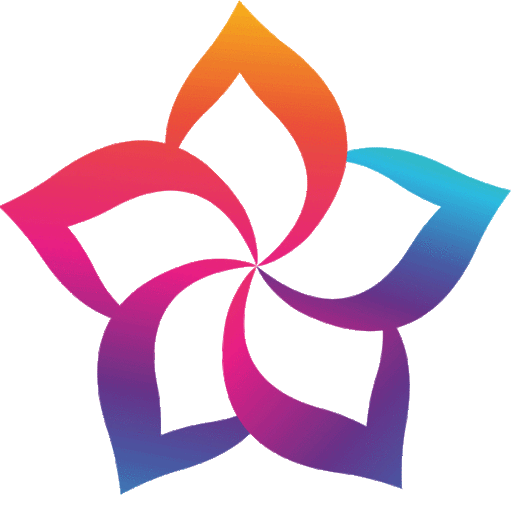После открытия своего проекта вы попадаете на рабочую плоскость (Tinkercad/Workplane) на которую можно перетаскивать фигуры из правой панели и создавать из них новые модели.
Для редактирования сетки нажимаем кнопку «Редактировать сетку/Edit Grid» и настраиваем единицу измерения, высоту и ширину сетки.
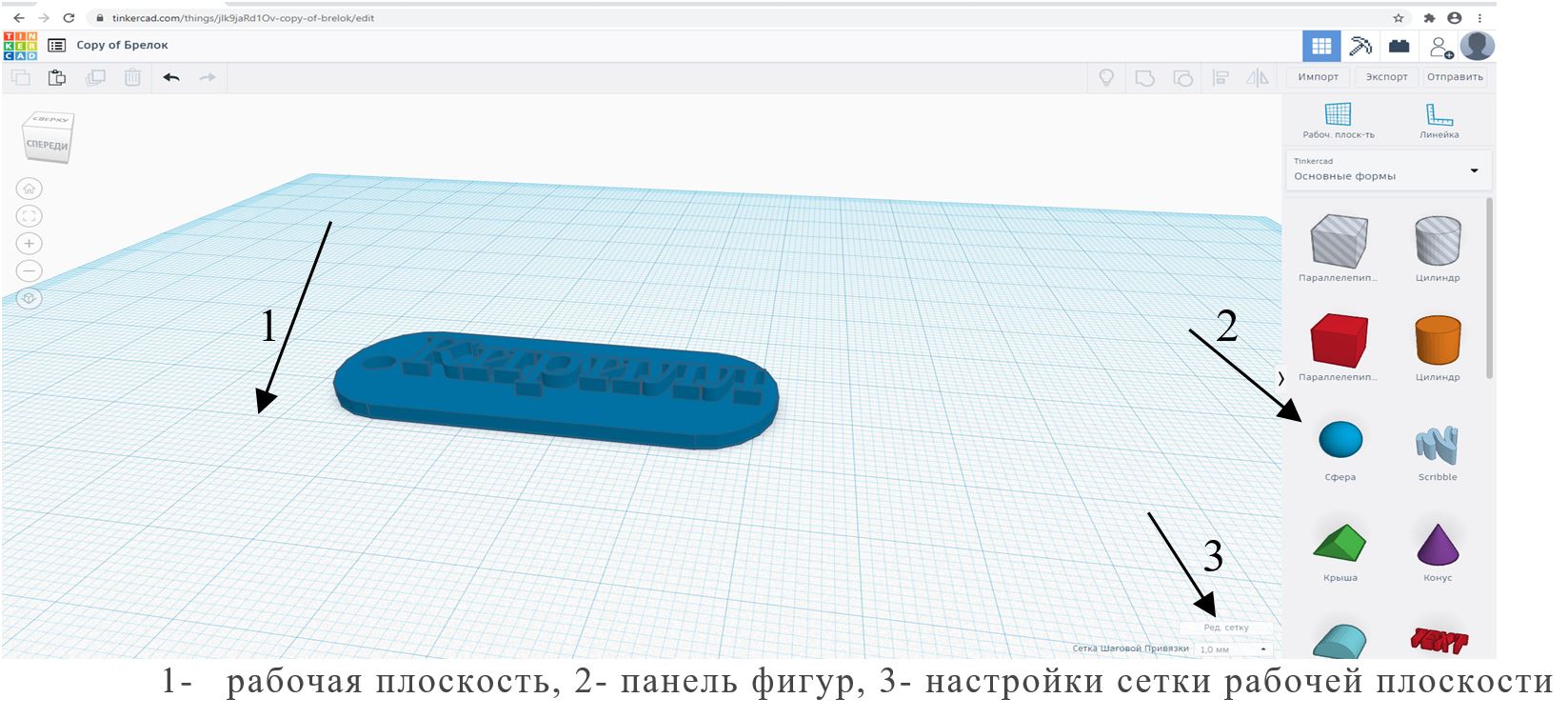
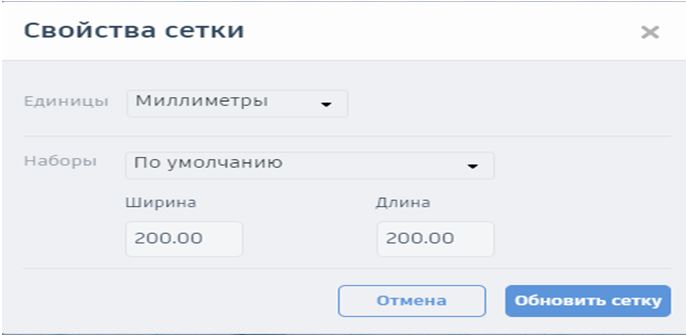
Навигация. Для перемещения камеры (угла обзора) при моделировании используем следующие сочетания клавиш:
- вращение камеры — удерживаем CTRL и левую кнопку мыши;
- горизонтальная прокрутка камеры: удерживаем CTRL+SHIFT и левую кнопку мыши;
- зуммирование — крутим колесико мыши.
Для изменения положения камеры можно использовать Куб (слева вверху панели) кликаем на стрелки вокруг куба для переключения вида, на его грани, либо зажать левую кнопку мыши внутри куба и вращаем вид.
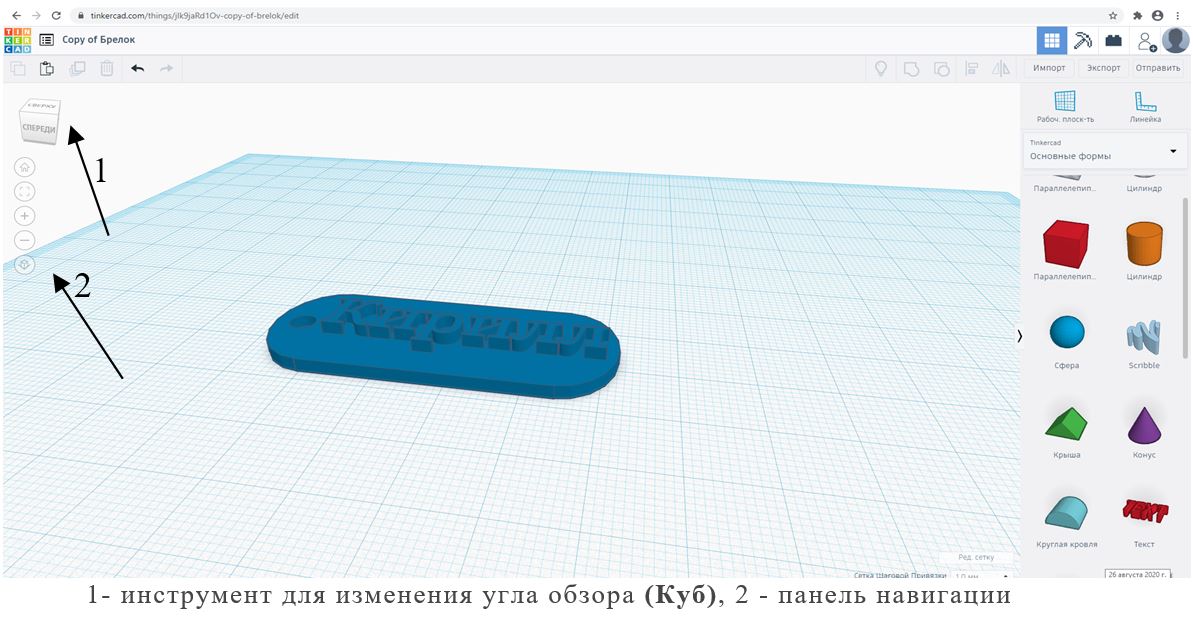
Также под Кубом находится иконка домика, которая возвращает нас к прежнему виду. Иконки ниже позволяют нам зуммировать камеру на выбранный объект.
Иконки + и — отвечают за зум. Под ними — переключение на ортогональный вид модели, или отключение искажения перспективы. Использование ортогонального вида позволяет наиболее точно выравнивать отдельные фигуры относительно друг друга и четко располагать их на сетке Workplane.
Комбинация клавиш.
Движение объектов
Стрелки курсора – двигать объект по рабочему столу по осям X,Y.
Ctrl + стрелки «вверх», «вниз» — двигать объект по оси Z.
Shift + Стрелки курсора – двигать объект по рабочему столу по осям X,Y c шагом *10.
Ctrl + Shift + стрелки «вверх», «вниз» — двигать объект по оси Z c шагом *10.
Комбинации «горячих» клавиш и мыши
(нажать и держать клавишу пока двигаете мышью)
Alt + левая кнопка мыши – дублировать объект.
Shift + левая кнопка мыши – выделить несколько объектов.
Shift пока вращается объект – поворот на 45 градусов.
Alt + удерживать одну сторону объекта – изменение размеров стороны объекта.
Alt + удерживать угол объекта – одновременное изменение размеров сторон объекта по XY.
Shift + удерживать угол объекта – масштабирование, одновременное изменение размеров объекта по осям X,Y,Z.
Shift + Alt + удерживать угол объекта – масштабирование, одновременное изменение размеров объекта по осям X,Y,Z.
Shift + Alt + удерживать верх объекта– масштабирование, одновременное изменение размеров объекта по осям X,Y,Z.
Shift + правая кнопка мыши – обзор модели в одной плоскости.
Комбинации клавиш
Ctrl + V – Paste — вставить объект.
Ctrl + Z – Undo – отменить последнее действие.
Ctrl + Shift + Z –Re-Do – отменить «отмену последнего действия», повторить отмененное действие.
Ctrl + G – Group – группировка объектов.
Ctrl + Shift + G – Un-group – разгруппировать составной объект.
Ctrl + D – Duplicate – дупликация – скопировать и вставить новый объект в тоже место. «Раздвоить».
Ctrl + L – Lock – «заблокировать» объект, запретить изменение размеров.
Ctrl + A – Select All – выделить все объекты.
Del – Delete – удалить объект(ы).
W –Workplane toggle – изменить/повернуть рабочую поверхность.
R – Ruler toggle — включит «рулетку».
F – Fit view – переключится на «ближний вид» для выделенного объекта.
D – Drop – «уронить» объект на рабочую поверхность.
Просмотрите пошаговый видеоурок.